Režim Vnitřní okraj
Nastavíte-li tento režim, můžete na kopiích vytvořit vnitřní okraj posunutím obrazu originálu doleva, doprava, nahoru a dolů. Tento režim používejte při zhotovování kopií nebo výtisků určených k založení do kroužkových rychlovazačů.
Dle směru vazby vyberte umístění vnitřního okraje.
|
Vybraný levý okraj
|
Vybraný pravý okraj
|
Vybraný horní okraj
|
Vybraný dolní okraj
|
||
 |
 |
 |
 |
 |
 |
1.
Stiskněte  → [Kopie].
→ [Kopie].
 → [Kopie].
→ [Kopie].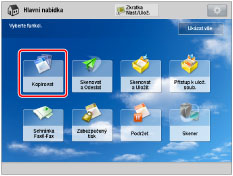
2.
Stiskněte [Volby] → [Vnitřní okraj].
/b_copy_058_01_b_C.jpg)
3.
Vyberte polohu pro vnitřní okraj.
/b_copy_058_01_c_C.jpg)
4.
Stiskněte [Přední strana] nebo [Zadní strana] → stisknutím [-] nebo [+] nastavte příslušnou šířku vnitřního okraje → stiskněte [OK].
|
DŮLEŽITÉ
|
|
Používáte-li společně režimy [Vnitřní okraj] a [2stranný] a kopírujete dokument, na němž vnitřní okraj není, postupujte podle následujících instrukcí:
Je-li vnitřní okraj:
1stranný  2stranný: Nastavte režim Vnitřní okraj jen pro zadní stranu. 2stranný: Nastavte režim Vnitřní okraj jen pro zadní stranu.2str.  2str.: Režim Vnitřní okraj nemusíte nastavovat. 2str.: Režim Vnitřní okraj nemusíte nastavovat. 2str.  1str.: Nastavte režim Vnitřní okraj jen pro zadní stranu. 1str.: Nastavte režim Vnitřní okraj jen pro zadní stranu.Není-li vnitřní okraj:
1str.  2str.: Nastavte režim Vnitřní okraj pro přední i zadní stranu. 2str.: Nastavte režim Vnitřní okraj pro přední i zadní stranu.2str.  2str.: Nastavte režim Vnitřní okraj pro přední i zadní stranu. 2str.: Nastavte režim Vnitřní okraj pro přední i zadní stranu.2str.  1str.: Nastavte režim Vnitřní okraj pro přední i zadní stranu. 1str.: Nastavte režim Vnitřní okraj pro přední i zadní stranu. |
|
POZNÁMKA
|
||||
|
Zadáte-li jinou hodnotu než 0, s pomocí [±] můžete přepínat mezi kladnou a zápornou hodnotou šířky vnitřního okraje.
|
5.
Stiskněte [Zavřít].
|
DŮLEŽITÉ
|
|
[Vnitřní okraj] posunuje celý obraz originálu o stanovenou vzdálenost. Může se tedy stát, že originál, jehož obraz sahá od kraje ke kraji, bude na kopii mírně oříznut.
|
|
POZNÁMKA
|
|
Stroj lze nastavit tak, aby se vnitřní okraj tvořil pouze na zadní straně kopie. To umožňuje kopírování originálů, které již vnitřní okraj mají, v režimu 1str.
 2str. nebo v režimu 2str. 2str. nebo v režimu 2str. 1str. 1str. |